FollowMe-Printing
Anleitung für FollowMe-Printing unter Windows 10
Einführung
Diese Schritt für Schritt Anleitung zeigt Ihnen wie das sogenannte "FollowMe-Printing an der Universität Augsburg funktioniert.
Um FollowMe-Printing nutzen zu können müssen Sie den "Q Pilot Client" installiert haben und zusätzlich brauchen Sie Ihre CCA-ID, diese finden Sie auf der Rückseite Ihrer Campus Card.
Q-Pilot
Damit Sie FollowMe-Printing nutzen können brauchen Sie zuallererst den sogenannten "Q-Pilot Client" auf Ihrem Laptop oder PC. Falls Sie schon den Q-Pilot installiert haben können Sie diesen Abschnitt überspringen. Den Q-Pilot bekommen Sie von Ihrem jeweiligen DV-Betreuer oder?. Um den Q-Pilot brauchen Sie Administrator-Rechte.
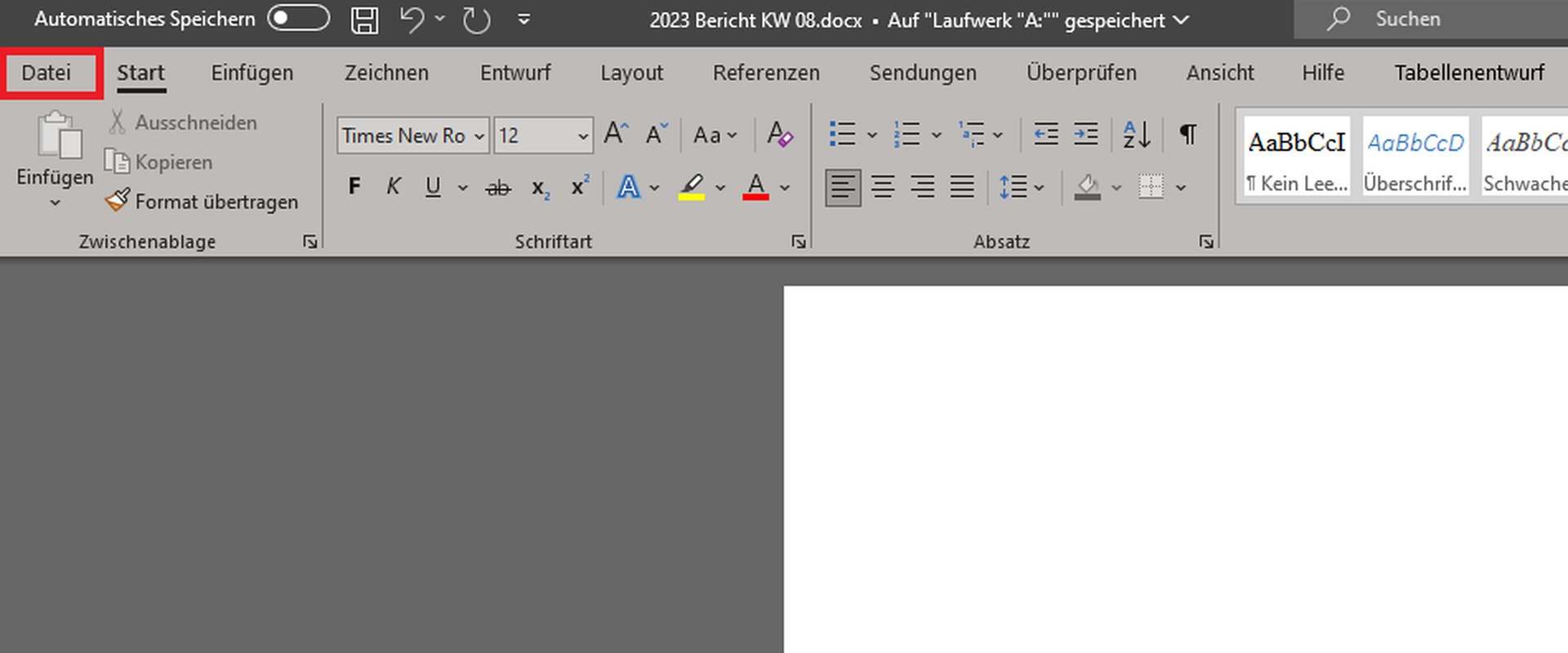
2. Als Nächstes auf "Drucken" klicken
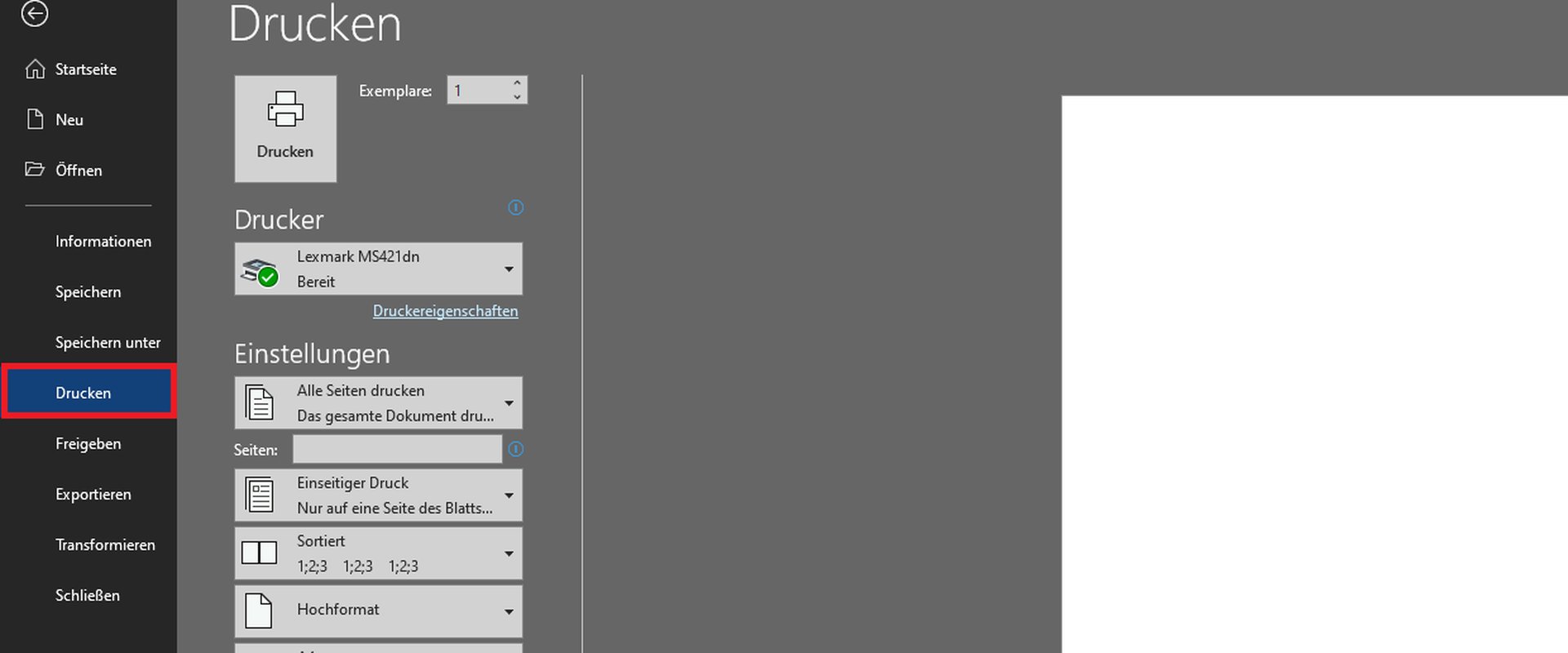
3. Danach die Druckerliste öffnen
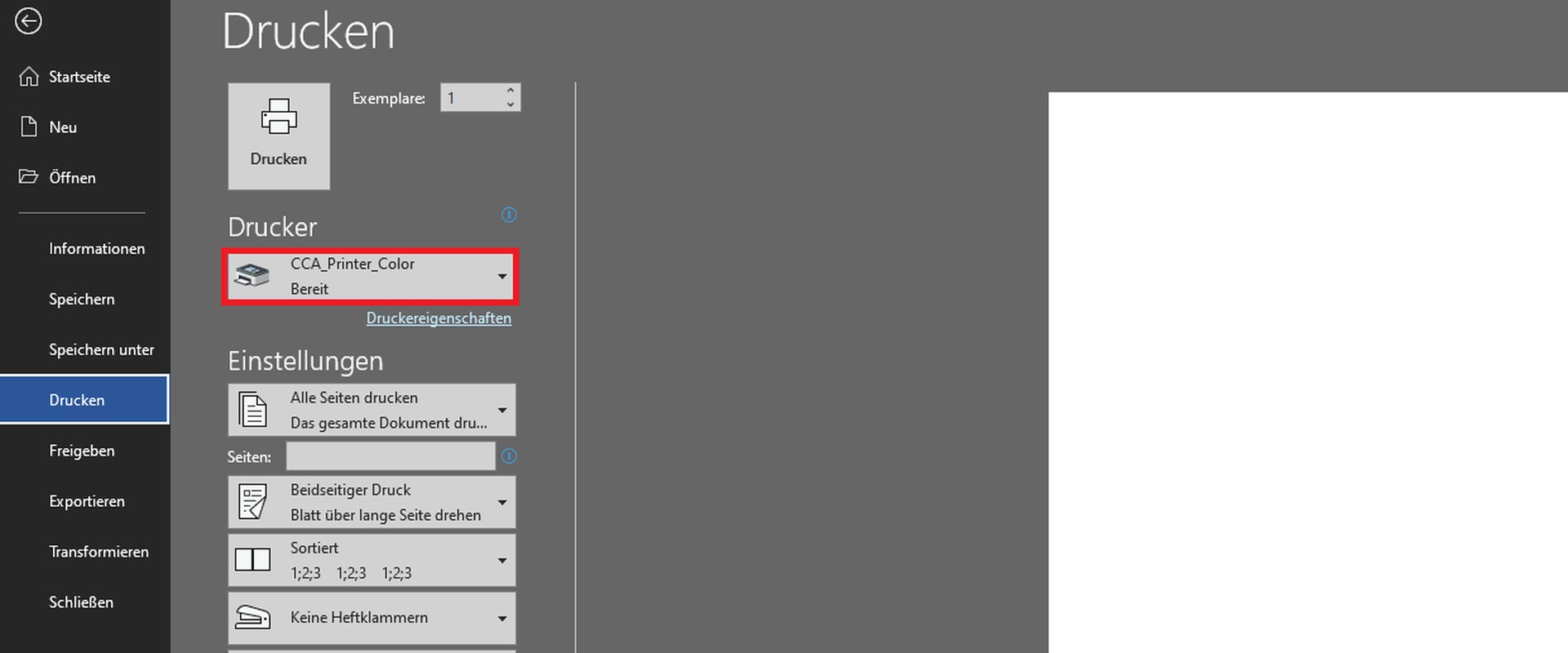
4. Hier entweder "CCA_Printer_Color" oder "CCA_Printer_SW" auswählen.
Der "CCA_Printer_Color" druckt das Dokument in Farbe aus, während der "CCA_Printer_SW" nur in Schwarz-Weiß druckt
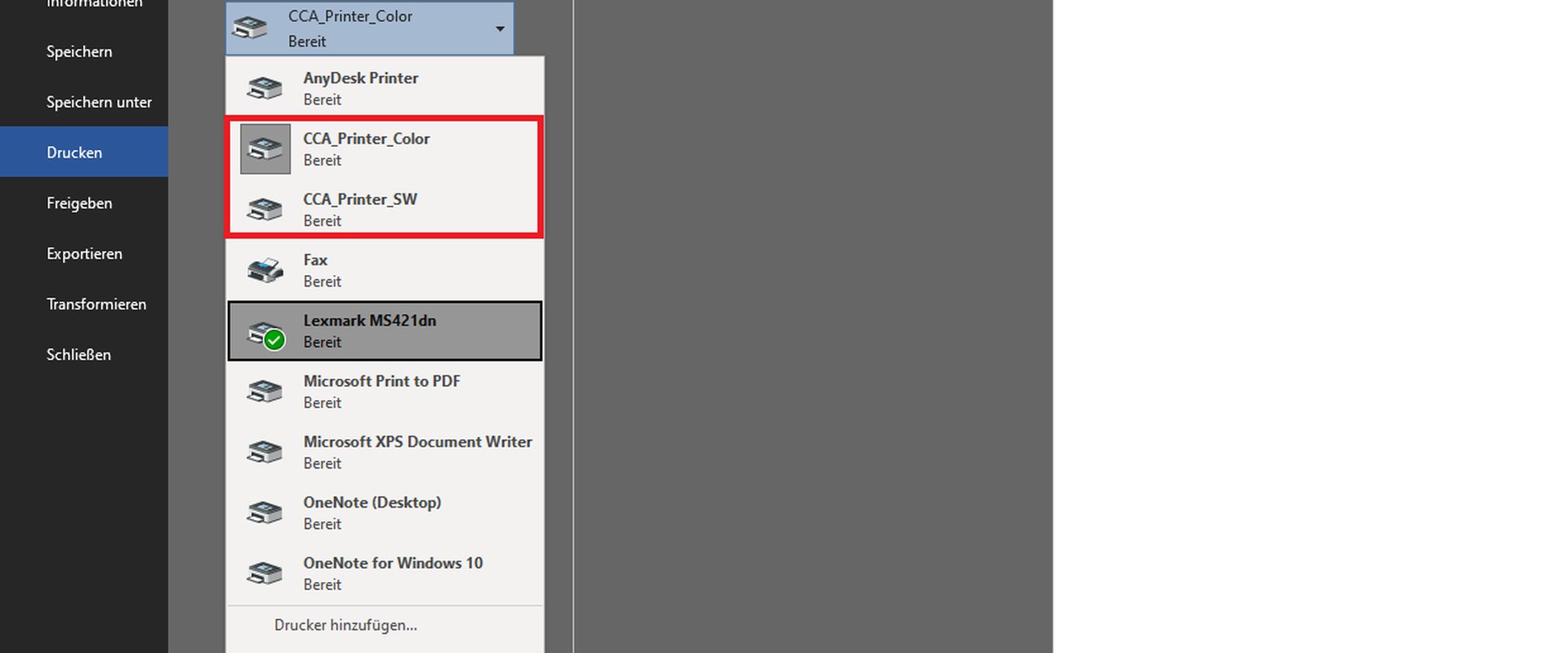
5. Wenn Sie alles konfiguriert haben können Sie auf "Drucken" klicken
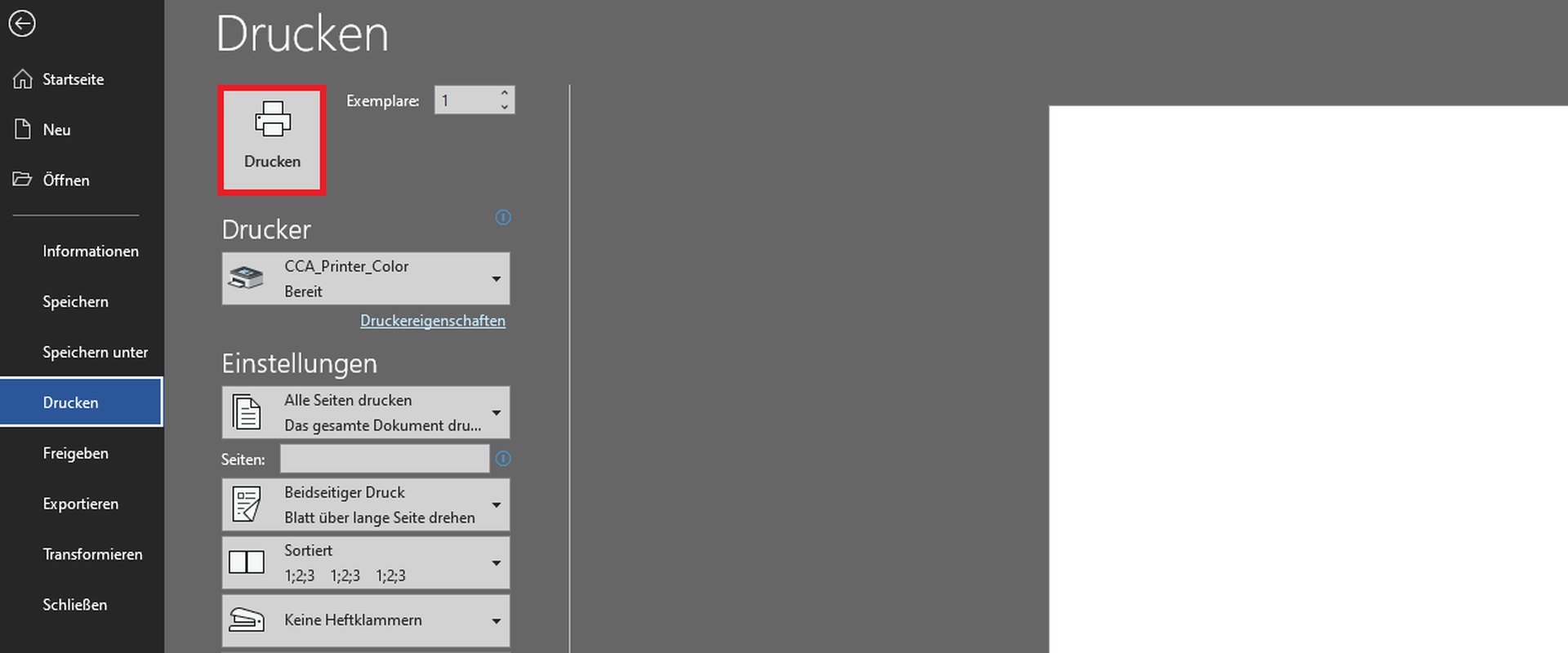
6. Daraufhin erscheint ein Fenster vom Q Pilot-Client. Unter Kartennummer geben Sie Ihre CCA-ID ein, diese finden Sie auf der Rückseite Ihrer Campus Card. Bei "Dokumentenname" können Sie einen individuellen Namen eingeben. Unter diesen Namen wird das Dokument im Drucker später angezeigt. Anschließend auf "Weiter" klicken
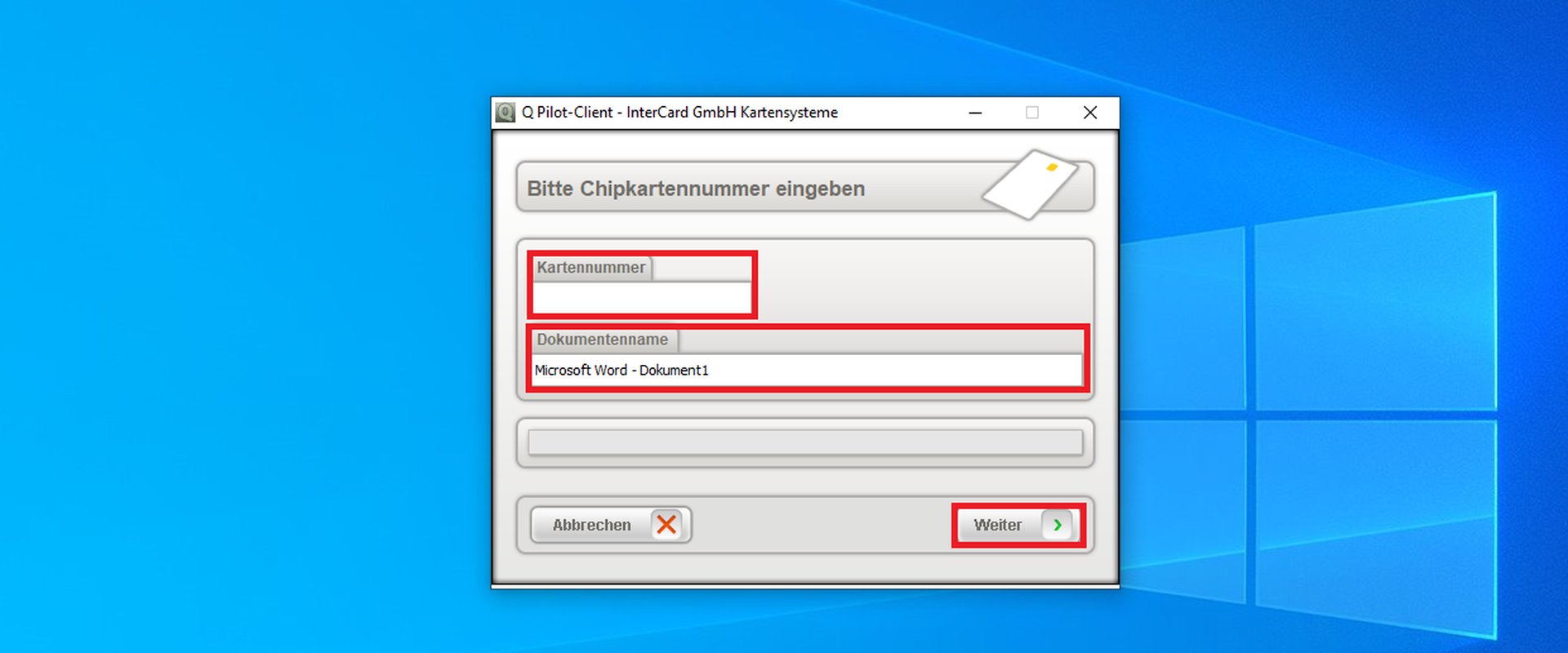
7. Zum Schluss kommt eine Druckbestätigung. Dort werden die Voraussichtlichen Kosten angezeigt sowie die Berechnungsgrundlage. Das Fenster schließt sich automatisch nach 13 Sekunden oder Sie klicken unten rechts auf "Schließen". Unten links könne Sie die "Druckjobliste" öffnen. Dort sehen Sie alle Druckjobs, die Sie aufgegeben haben und die noch nicht abgeschlossen worden sind
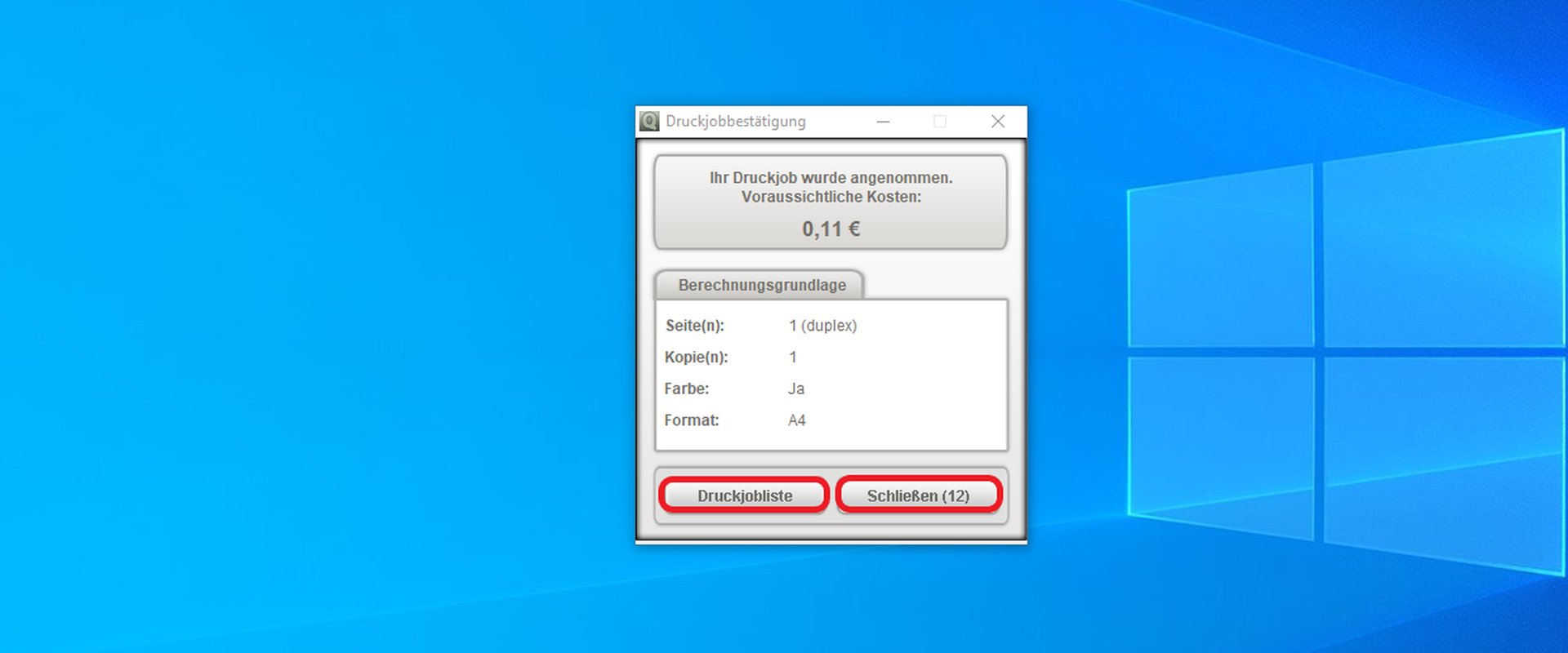
8. Jetzt können Sie zum nächsten Drucker mit integriertem Kartenlesegerät gehen und Ihre Campus Card in das Kartenlesegerät einstecken. Dann klicken Sie auf "Drucken"
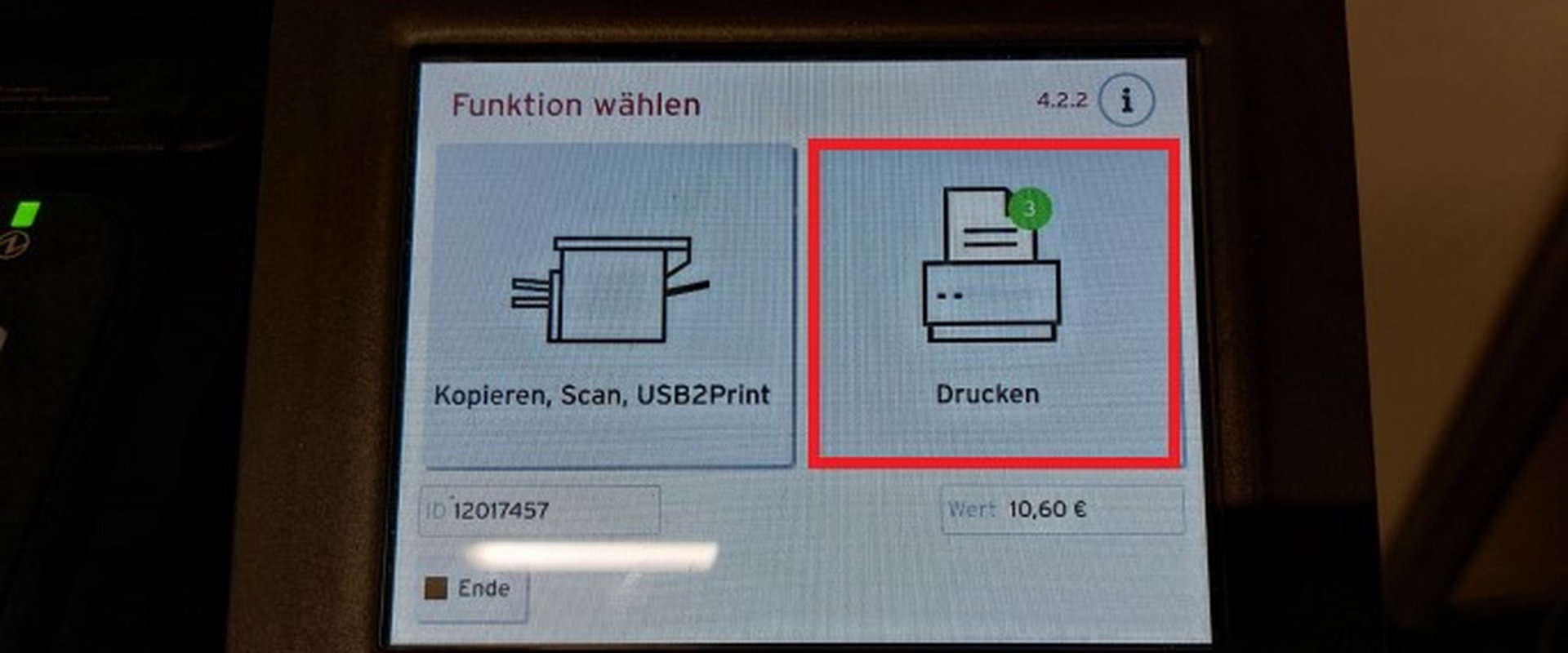
9. Bei Zahlart wählen sie entweder "Private Börse" oder "Kostenstelle" aus
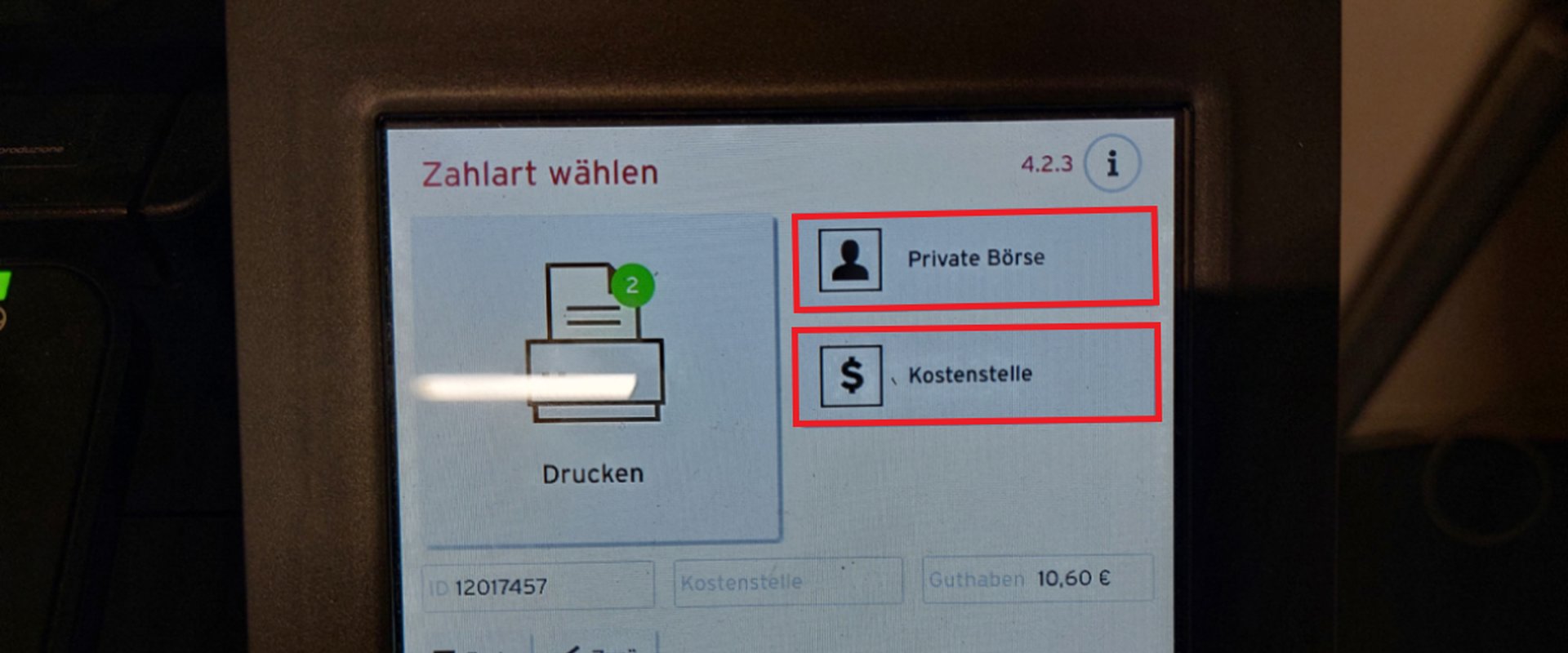
10. Hier können Sie die gewünschte Kostenstelle auswählen, falls Sie "Kostenstelle" ausgewählt haben.
Wenn Sie "Private Börse" ausgewählt haben können Sie diesen Punkt überspringen
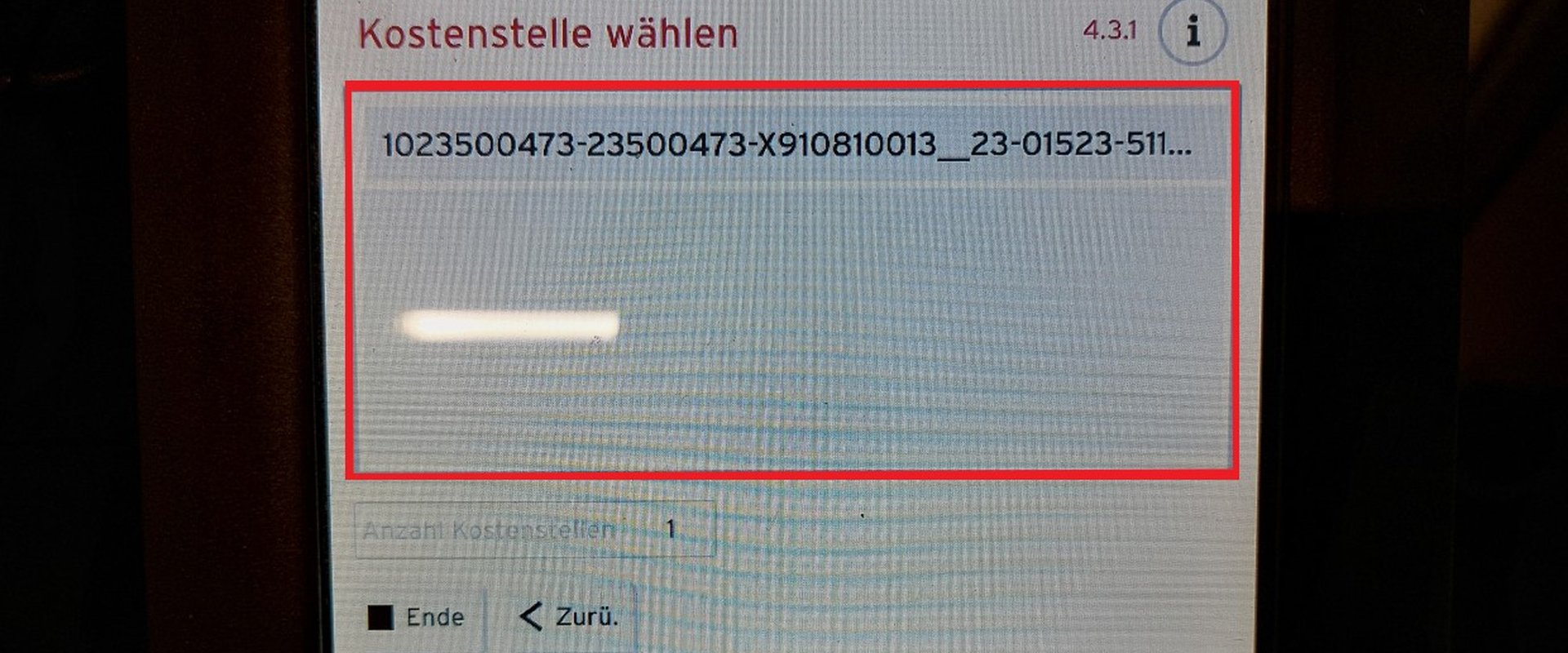
11. Zum Schluss können Sie hier alle Druckjobs sehen. Einen oder Mehrere Druckjobs antippen und auf "Druck" klicken zum Ausdrucken. Falls Sie einen Druckjob löschen wollen, wählen Sie den gewünschten Druckjob aus und klicken dann auf den Papierkorb
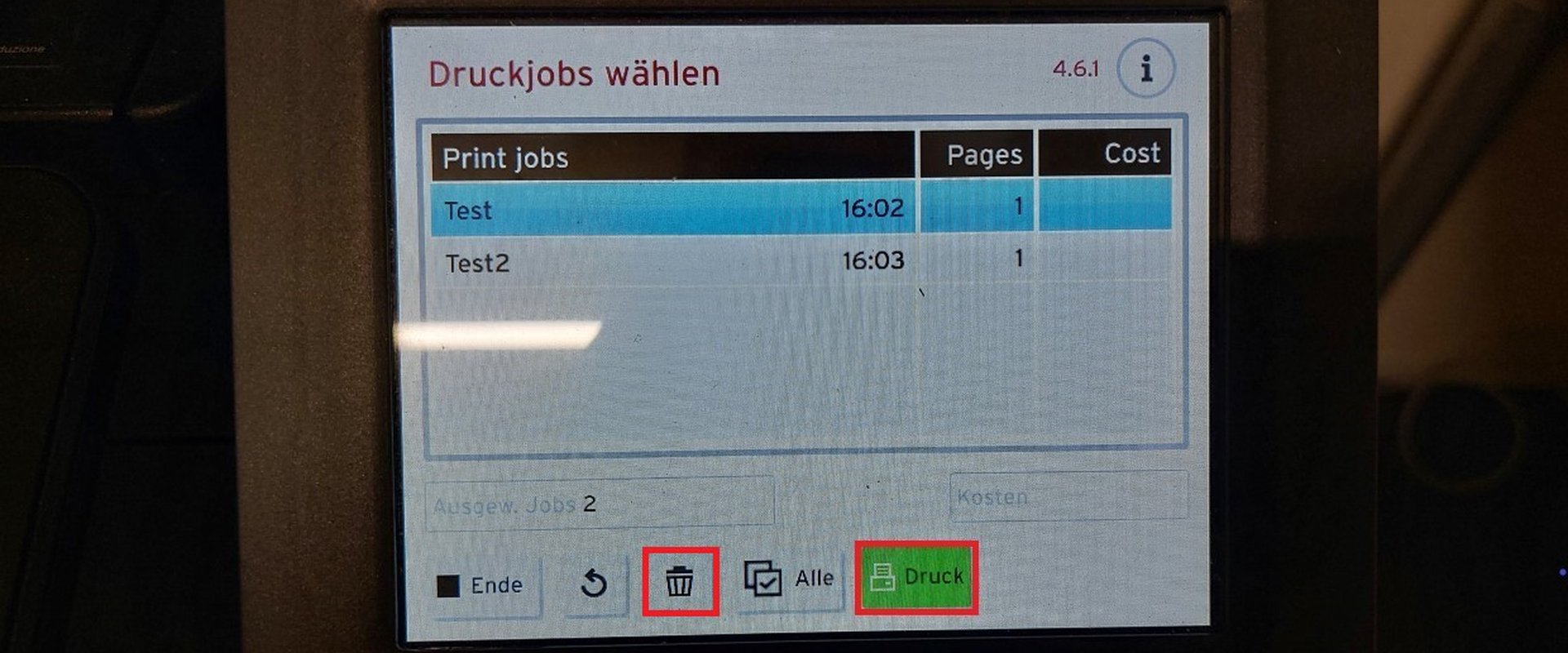
Problembehandlung
Bei Problemen wenden Sie sich an die Störungshotline der Firma CUS unter der Telefonnummer: 02154 47 09 417 oder per Email an: cus@cbs-group.de
Bei Störungen werden folgende Angaben benötigt:
- Stellplatznummer des Gerätes
- Störungsbeschreibung (z. B. Gerätestörung Kopierer oder Kartenlesegerät, etc.)
- ggf. CCA-ID
- Störungstag und Uhrzeit
